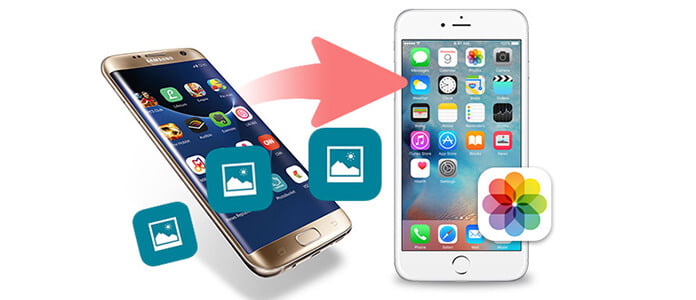
Dzięki rozwojowi technologii ludzie mogą łatwo robić piękne zdjęcia za pomocą iPhone'ów lub telefonów z Androidem. Jestem pewien, że większość z was zebrałaby w telefonach niesamowite zdjęcia. Oto pytanie: co zrobiłbyś ze zdjęciami, gdybyś zmienił telefon? Szczerze mówiąc, jest to powszechna, ale irytująca sytuacja, zwłaszcza gdy zmieniasz telefon z różnymi platformami, np. Z Androida na iPhone'a lub z iPhone'a na Androida. Ale nie martw się, możemy znaleźć bardzo wygodne rozwiązania. Ten przewodnik pokaże ci, jak najprościej przenieść zdjęcia między iPhone'em a Androidem.
Za każdym razem, gdy Apple aktualizowało i wypuszczało swoje produkty, ludzie oszaleli i zamierzali zmienić swój telefon. Ale nie wszyscy ludzie trzymają się nowego iPhone'a X / 8/7 / SE / 6s Plus / 6s / 6 Plus. Po tylu latach korzystania z iPhone'a niektórzy ludzie mogą chcieć dostać Samsung Galaxy S6, HTC 10 lub inny telefon z Androidem. (iPhone lub Android?)
Faktem jest, że dla użytkowników Androida przesyłanie zdjęć z Androida na nowy iPhone nie jest trudne, mimo że istnieją ograniczenia dotyczące różnych platform operacyjnych. iTunes może bardzo pomóc w przenoszeniu zdjęć iPhone'a na Androida. Aby być konkretnym, najpierw wykonaj kopię zapasową plików zdjęć iPhone'a z iPhone'a na komputer, a następnie podłącz nowy telefon z Androidem do komputera. Teraz możesz łatwo przeciągać i upuszczać zdjęcia iPhone'a na swój telefon z Androidem. Po zakończeniu przesyłania zdjęć z iPhone'a na Androida możesz przeglądać zdjęcia z Androida w taki sam sposób, jak na iPhonie.
Jednak, jak widać, iTunes może być użyteczny dopiero po skopiowaniu wszystkich zdjęć iPhone'a na komputer. Czy istnieje prostszy sposób na łatwe przesyłanie zdjęć iPhone'a bezpośrednio na Androida? W rzeczywistości pomocne może być łatwe w użyciu narzędzie do przesyłania zdjęć z telefonu iPhone. Poniżej znajdują się przewodniki krok po kroku:
Krok 1 Do pobrania foneCopy
Pobierz, zainstaluj i uruchom ten program do przesyłania iPhone'a na Androida na swój komputer. Zobaczysz interfejs jak poniżej.

Krok 2 Podłącz iPhone'a i telefon z Androidem
Podłącz nowego iPhone'a do komputera kablem USB, a następnie Androida do komputera. Poczekaj, aż zostaną automatycznie rozpoznane.
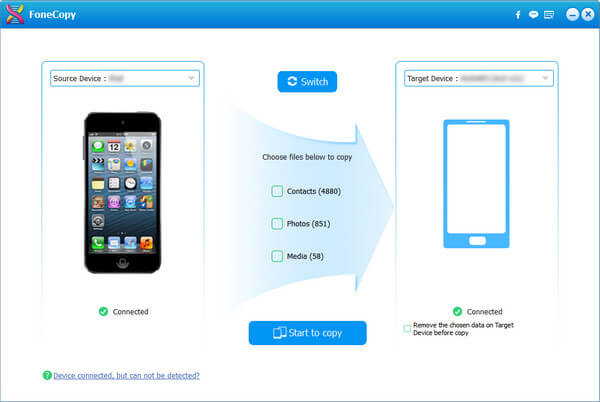
Krok 3 Wybierz zdjęcia do skopiowania
Twój iPhone zostanie przeskanowany, a zobaczysz, ile zdjęć w nim jest. Wybierz sekcję „Zdjęcia” pośrodku interfejsu, a następnie kliknij „Rozpocznij kopiowanie”. Wkrótce przeniesiesz wszystkie zdjęcia z iPhone'a na Androida.
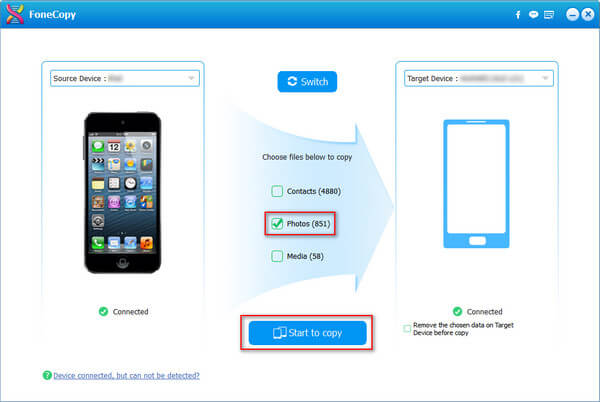
Aby ułatwić użytkownikom Androida przesyłanie danych Androida na iPhone'a, Apple uruchomiło pierwszą aplikację na Androida - Przejdź na iOS, który umożliwia bezprzewodowe przesyłanie zdjęć z aparatu / kontaktów / historii wiadomości / filmów / kalendarzy i innych elementów z telefonu z Androidem na iPhone'a. Jest jednak zbyt wiele ograniczeń, a ocena nie jest ładna. Mówiąc konkretnie, aby perfekcyjnie korzystać z Przenieś do iOS, musisz pobrać go zarówno na telefon z Androidem, jak i iPhone. Ponadto Twój iPhone musi mieć system iOS 9 lub nowszy, a Android musi mieć wersję 4.0 lub nowszą. Najbardziej rozczarowujące jest to, że Przenieś do iOS działa tylko przy pierwszym konfigurowaniu nowego iPhone'a lub po zresetowaniu iPhone'a.
Aby to ułatwić, możesz także użyć narzędzia do przesyłania z Androida na iPhone'a. Umożliwia szybkie przesyłanie zdjęć z Androida na iPhone'a. Działa tak samo jak transfer iPhone'a na Androida.
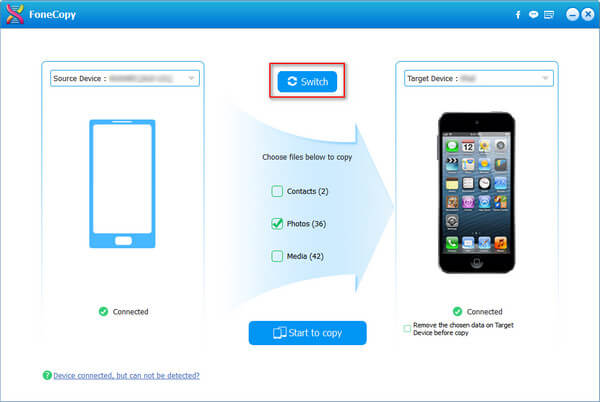
Jak widać, na środku interfejsu znajduje się przycisk „Przełącz”. Kliknij go, aby zmienić kierunek przesyłania. Upewnij się tylko, że iPhone jest urządzeniem źródłowym po lewej stronie, a Android jest urządzeniem docelowym po prawej stronie. Możesz przesłać zdjęcia iPhone'a na Androida, wykonując te same czynności.
O wiele łatwiej niż Przenieś na iOS lub iTunes, prawda? W przypadku, gdy nie zauważyłeś, możesz nie tylko przenosić zdjęcia za pomocą tego narzędzia do przesyłania iPhone'a z Androidem, ale także przenosić inne pliki między iPhone'em a telefonem z Androidem, takie jak Przesyłanie wiadomości SMS z iPhone'a na Androida.